如图 8‑17所示为某公司人力资源部制作的工资表,由于部门人员较多,表格横跨多页了,为了说明表格的作用或内容,需要让表格的标题在后继各页重复出现,应该如何实现?
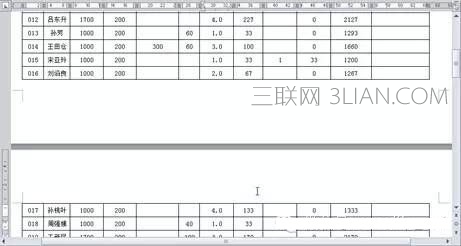
图8‑17工资表
解决方案1
利用“重复标题行”功能,为横跨多页表格每页添加标题行。
操作方法
※使用“重复标题行”功能※
步骤1 将光标定位到表格首行中任意一单元格中。
步骤2 如图 8‑18所示,单击“表格工具—布局”→“数据”组中的“重复标题行”按钮。

图8‑18设置“重复标题行”
知识扩展
※“重复标题行”功能为何失效※
有时候,当我们为表格设置了“重复标题行”功能后,会发现标题行仍然没有在后继几页中重复出现,这是因为将表格的“文字环绕”方式设置为“环绕”,具体操作如下:
步骤1 将光标定位到表格中任意单元格中,单击鼠标右键,在弹出的快捷菜单中选择“表格属性”命令,打开“表格属性”对话框。
步骤2 如图 8‑19所示,在“文字环绕”区域内选择“无”,单击“确定”按钮。

图8‑19“文字环绕”设置为“无”















